WhatsAppチャットをTelegramに移動する方法
公開: 2021-03-27WhatsAppからTelegramに切り替えて、すべてのチャットとファイルを移動する必要がありますか? 私たちはあなたをカバーしています。 この記事では、 WhatsAppチャットをTelegramに移行する方法を段階的に説明します。
WhatsAppは、長年にわたって最も人気のあるソーシャルメディアプラットフォームです。 私たちのほとんどは、この人気のあるメッセージングサービスをかなり長い間使用しています。 ただし、プライバシーポリシーの変更に関する最近の発表により、多くのユーザーがWhatsAppからTelegramに切り替えることを決定しました。
問題は、WhatsAppを数年間使用した後、Telegramに切り替えても保持したいチャットやファイルがたくさんある可能性があるということです。 そのため、このガイドでは、WhatsAppチャットをTelegramに安全に移動する方法を紹介します。
その前に、ユーザーがTelegramに大量に移行している理由をよく理解しましょう。
ユーザーがWhatsAppからTelegramに移行する理由
20億人以上のユーザーを抱えるWhatsAppは、個人ユーザーと企業の両方にとって、ここ数年で最も人気のあるメッセージングアプリです。 WhatsAppに対する人々の信頼は、サービスがユーザーのプライバシーに重点を置いていることと大きく関係しています。 WhatsAppは、ユーザーのデータの機密性を確保するために、エンドツーエンド暗号化などの機能を導入しました。 これは、WhatsAppであっても、サードパーティがプライベートチャットや通話にアクセスできないことを意味します。
ただし、今年の初めに、WhatsAppは、プライバシーポリシーを更新したときに、プライバシー主導のアプローチから離れました。 この変更は、 WhatsAppがユーザーのデータの一部を親会社であるFacebookと共有する可能性があることを意味します。
つまり、WhatsAppは、アカウント情報(電話番号、プロフィール写真など)、トランザクションデータ、サービス関連情報、モバイルデバイス情報、IPアドレス、およびその他のデータをFacebookファミリーの企業と共有する場合があります。
ただし、WhatsAppは、収集されたデータは、顧客体験の向上、スパムや悪用の防止、製品の提案、関連する広告の表示に使用されると主張しています。 WhatsAppは、個人のチャットは依然としてエンドツーエンドで暗号化されており、WhatsAppやFacebookを含めて誰もアクセスできないことを強調していますが、 WhatsAppのデータのセキュリティを心配しているユーザーは、新しいプライバシーポリシーを批判的に受け取りました。
テレグラム、お気に入りの代替
その間に、 Telegramはより安全な代替手段としてこの機会に登場しました。 Telegramは、ユーザーのプライバシーを真剣に受け止めており、第三者とデータを共有していないと主張しています。 言い換えれば、Telegramはユーザーのデータが安全であることを保証しました。
Telegramによるユーザーのプライバシーの保証は、すぐに世界中の人々の注目を集めました。 それ以来、何百万人ものユーザーがTelegramに群がり始めています。 今日、推定5億人がTelegramを使用しています。
安全な通信に加えて、Telegramは、自動ボット、無制限のユーザーによるブロードキャストチャネル、メディア圧縮などのエキサイティングな機能を提供します。
機能の比較:TelegramとWhatsApp
多くのユーザーがWhatsAppからTelegramに切り替えている理由を理解するのに役立つ2つのソーシャルメッセージングサービスの機能比較を簡単に見てみましょう。
1)クラウドストレージ
Telegramは、チャット、写真、ビデオなど、すべてのデータをクラウドに保存します。 したがって、アプリをアンインストールする場合でも、バックアップと復元について心配する必要はありません。 一方、WhatsAppにはクラウドストレージがないため、データの手動バックアップを作成し、アプリを再インストールするたびにデータを復元する必要があります。
2)チャネルとボット
Telegramの際立った機能は、放送チャンネルと自動ボットです。 Telegramチャネルを使用して無制限のオーディエンスにメッセージを送信したり、さまざまな機能を提供できる自動ボットを作成したりできます。
残念ながら、WhatsAppにはチャネルまたはボットの機能がありません。
3)複数のプラットフォームのサポート
どちらのアプリも、Android、iOS、Windows、macOS、ウェブバージョンなどの複数のプラットフォームをサポートしています。 両方のサービスの違いは、デスクトップバージョンとWebバージョンにあります。
TelegramデスクトップとWebアプリを使用すると、ユーザーはユーザー名または電話番号を使用してサインインできます。それだけです。 ただし、WhatsAppでは、QRコードをスキャンして、それぞれのWebまたはデスクトップアプリケーションにログインする必要があります。 さらに、電話は同じネットワークに接続されている必要があります。接続されていない場合、アプリは機能しません。
4)ユーザー名のサポート
WhatsAppを使用すると、ユーザーは1つの方法、つまり電話番号を介して他の人とつながることができます。 一方、Telegramを使用すると、ユーザーはユーザー名または電話番号を介して接続できます。 これは、接続したいすべての人と電話番号を共有する必要がないため、便利です。
5)グループ
Telegramでは、1つのグループになんと200,000人のメンバーを追加できますが、WhatsAppでは、グループあたりわずか256人のメンバーに制限されています。
6)ファイルサイズの制限
WhatsAppを使用すると、ユーザーは最大16MBのメディアファイルをアップロードおよび転送できます。 ドキュメントの場合、ファイルサイズの制限は100MBです。 一方、Telegramでは最大2GBのファイル共有が可能です。
7)エンドツーエンドの暗号化と秘密のチャット
その間 WhatsAppは、すべてのタイプのチャットに対してエンドツーエンドの暗号化を提供します。Telegramでは、このオプションがデフォルトで無効になっています。 代わりに、 Telegramは、エンドツーエンドで暗号化された秘密のチャット機能をユーザーに提供します。 さらに、秘密のチャット用に自己破壊タイマーを設定することもできます。 WhatsAppは、メッセージの非表示と呼ばれる同様のオプションを提供します。
人々がWhatsAppからTelegramに切り替える理由と、両方のプラットフォームの主な違いについて理解が深まったところで、WhatsAppチャットをTelegramに移行する方法を見てみましょう。
WhatsAppチャットをTelegramに移動する方法
WhatsAppチャットをTelegramに移動するのは、シンプルで簡単なプロセスです。 すべての手順を順番に実行すれば、すぐに行くことができます。 転送できるチャットには次の2種類があります。
- 個別のチャット
- グループチャット
両方のプロセスを見てみましょう。
注:開始する前に、モバイルデバイスにWhatsAppとTelegramの両方がインストールされていることを確認してください。
1)個々のWhatsAppチャットをTelegramに移動します
1)WhatsAppアカウントを開き、エクスポートするチャットを選択します。 右上隅にある3つのドットのアイコンを押し、[その他]、[チャットのエクスポート]の順に選択します。 メディアファイルを含めるかどうかを尋ねるプロンプトが表示されます。
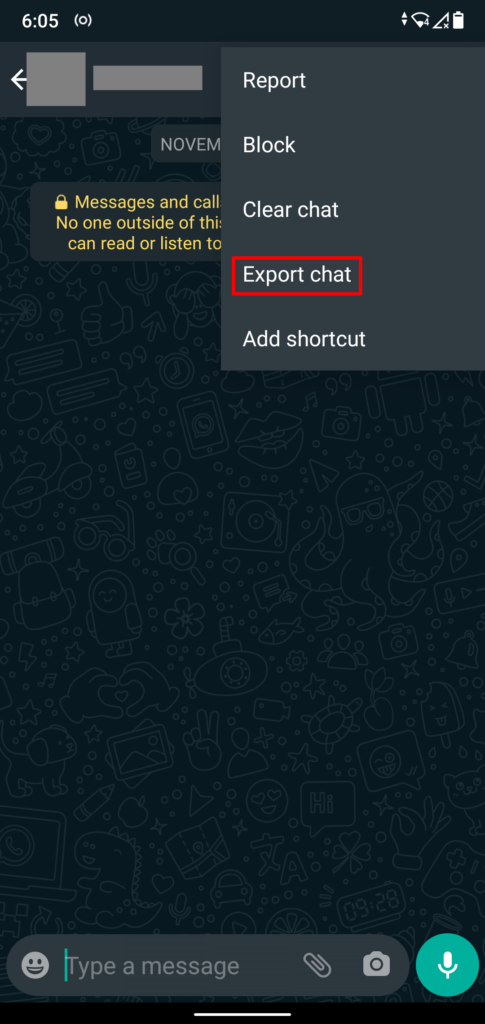

2)その後、共有画面がポップアップ表示され、リストからTelegramアプリを選択する必要があります。 これにより、デバイスでTelegramアプリが開きます。
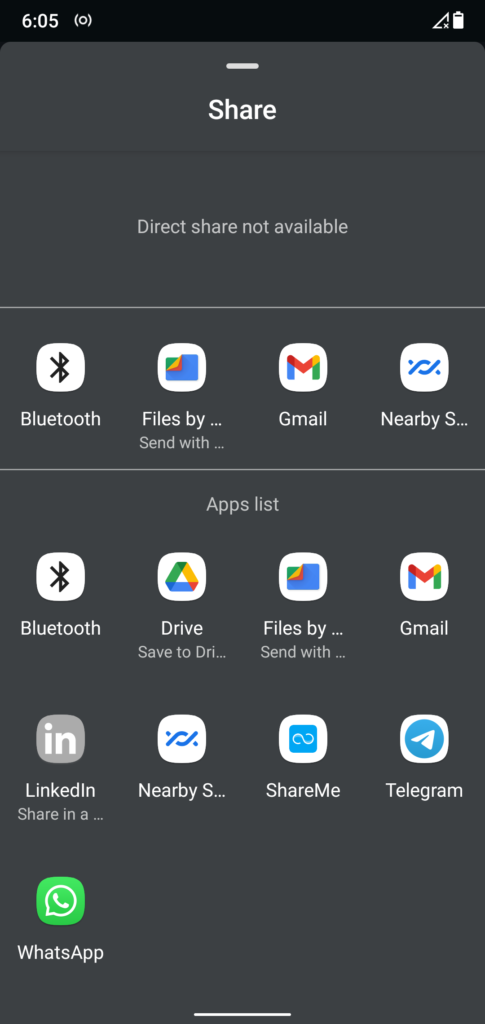
3)Telegramで、チャットをインポートする対応する連絡先を選択します。 上部の検索バーを使用して連絡先を検索することもできます。
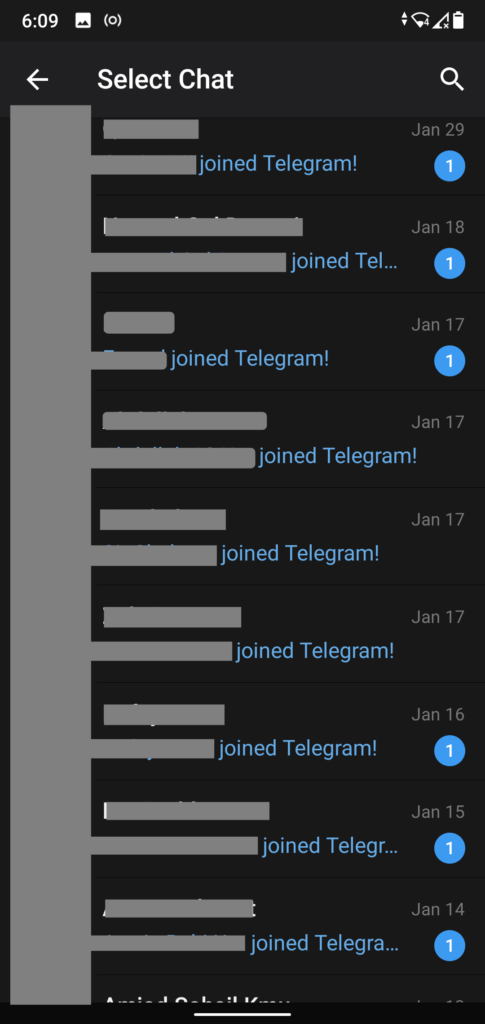
4)連絡先を選択すると、ポップアップが表示されます。 インポートを押すだけで、プロセスが開始されます。
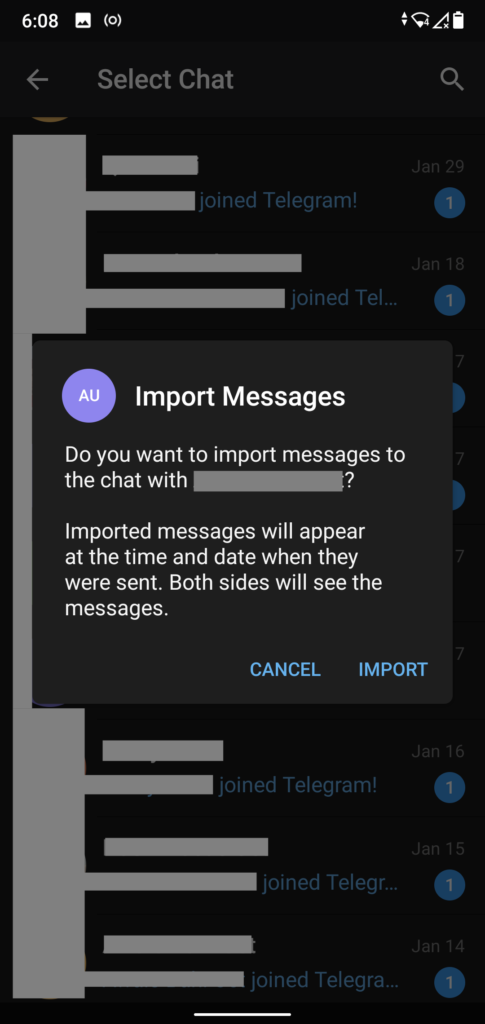
プログレスバーを介してインポートプロセスを追跡できるようになります。
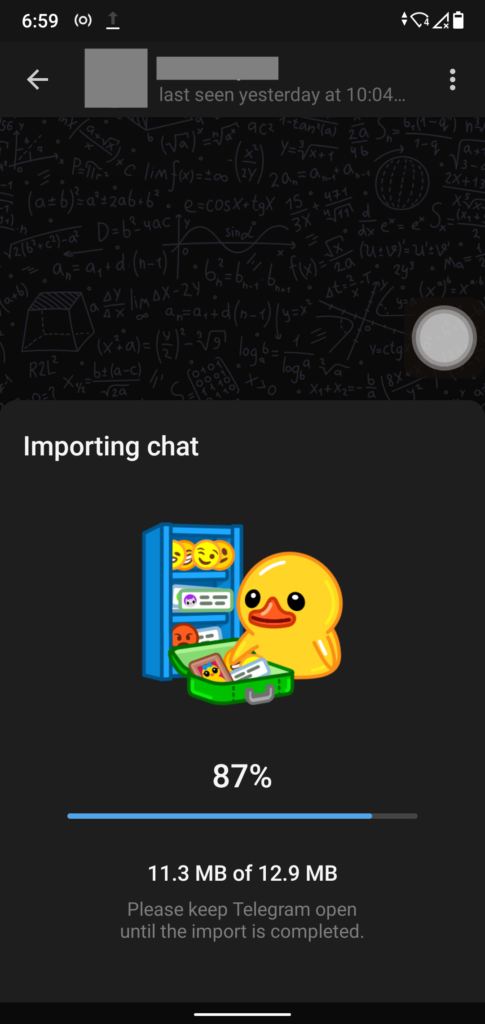
インポートが完了すると、テレグラムにWhatsAppチャットが表示されます。 おめでとう! これで、個々のWhatsAppチャットを正常に移動できました。
それでは、 WhatsAppグループチャットをTelegramに移動する方法を見てみましょう。
2)WhatsAppグループチャットをTelegramに移動します
WhatsAppグループチャットをTelegramに転送するプロセスは、個々のチャットをエクスポートするのと似ていますが、いくつかの違いがあります。 みてみましょう。
1)目的のWhatsAppグループチャットを開き、右上の3つのドットのアイコンを押して、[その他]を選択し、[チャットのエクスポート]をクリックします。 次に、個々のチャットをエクスポートするときと同じようにメディアファイルを含めるかどうかを確認します。
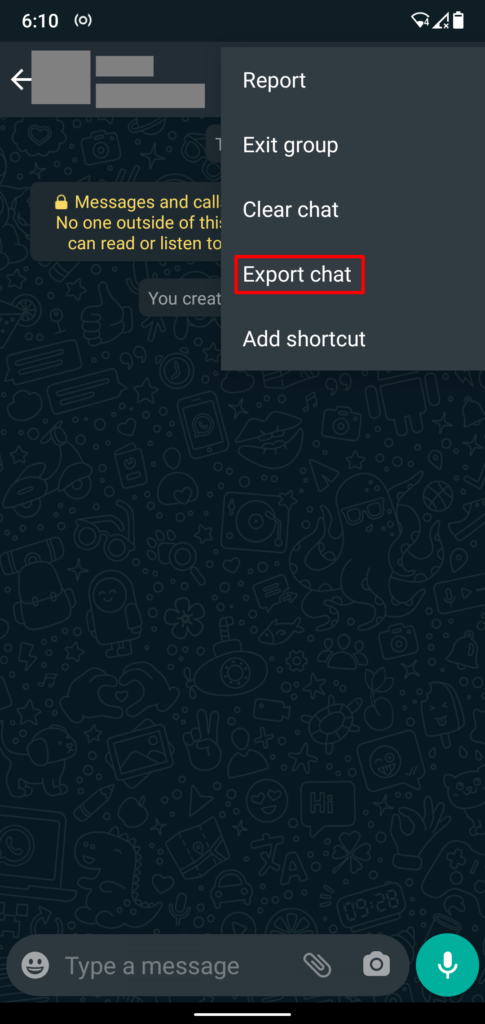
2)共有画面で、リストからTelegramアプリを選択すると、Telegramアプリが表示されます。
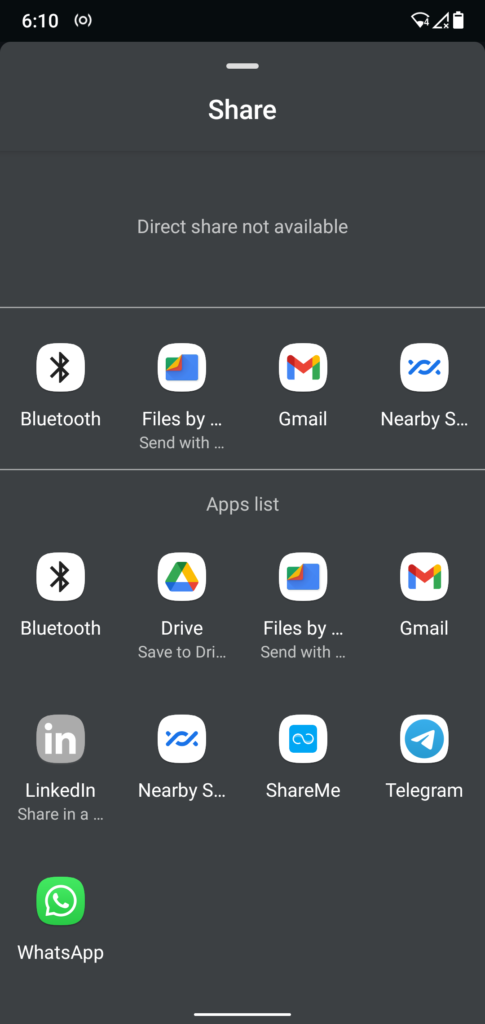
3)Telegramで、チャットをインポートする目的のグループを選択します。 または、ここで新しいグループを作成することもできます。
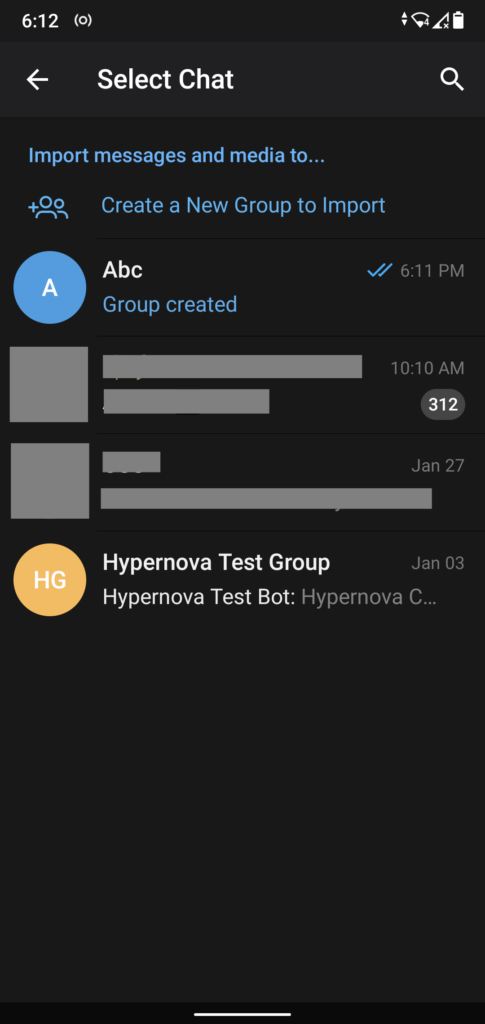
4)その後、ポップアップが表示されます。 インポートを押すだけで、プロセスが自動的に開始されます。 チャットのサイズによっては、チャット全体をインポートするのに時間がかかる場合がありますので、しばらくお待ちください。 プログレスバーを介して進行状況を追跡できます
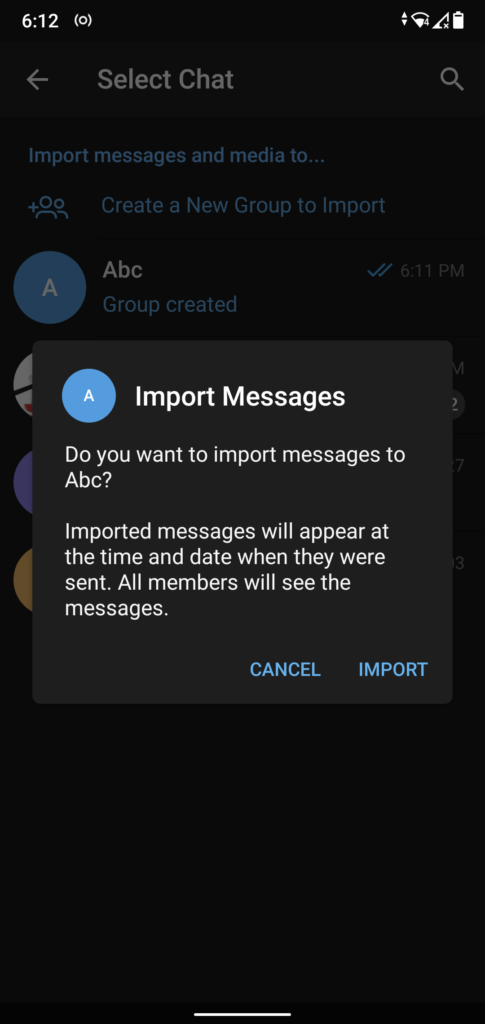
インポートが完了したら、選択したTelegramグループに移動すると、すべてのWhatsAppチャットが表示されます。
どうぞ! これで、個人とグループの両方のWhatsAppチャットをTelegramに移動する方法を学習しました。
ボーナス:TelegramをWordPressWebサイトと統合する
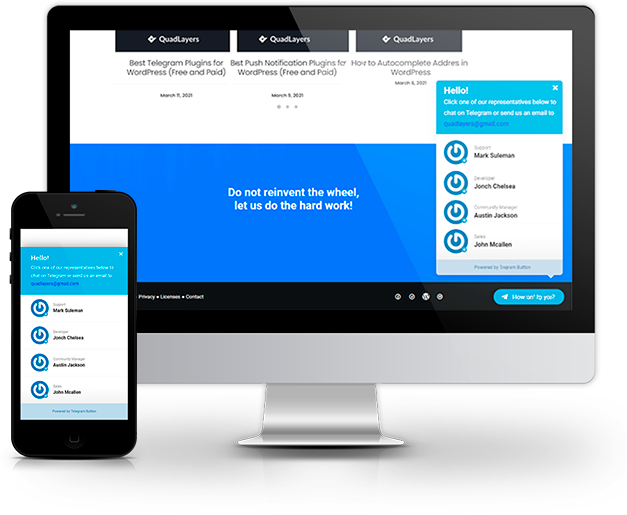 あなたがビジネスオーナーであり、顧客体験を改善したい場合、このヒントはあなたに大きな利益をもたらします。 WhatsAppチャットをTelegramにエクスポートする方法をすでに学習しているので、TelegramをWordPressWebサイトと統合することも検討する必要があります。
あなたがビジネスオーナーであり、顧客体験を改善したい場合、このヒントはあなたに大きな利益をもたらします。 WhatsAppチャットをTelegramにエクスポートする方法をすでに学習しているので、TelegramをWordPressWebサイトと統合することも検討する必要があります。
Telegramをサイトに統合する最も簡単な解決策は、プラグインを使用することです。 このデモでは、 TelegramChatプラグインを使用します。 この無料のツールは、サイトにライブテレグラムボタンを追加して、訪問者がテレグラムを介して対話し、連絡できるようにします。
まず、WordPress管理ダッシュボードまたはWordPressリポジトリからQuadLayers TelegramChatプラグインをダウンロードしてインストールします。 または、このリンクをたどることもできます。
アクティベートした後、管理ダッシュボードのプラグイン設定に移動し、要件に従ってプラグインを構成します。 プラグインは高度にカスタマイズ可能であり、チャットボックスの外観を変更して、Webサイト全体のルックアンドフィールに一致させることができます。 さらに、複数のチームメンバーを追加したり、ウェルカムメッセージを設定したり、ボタンテキストを追加したり、その他多くのことをカスタマイズしたりできます。
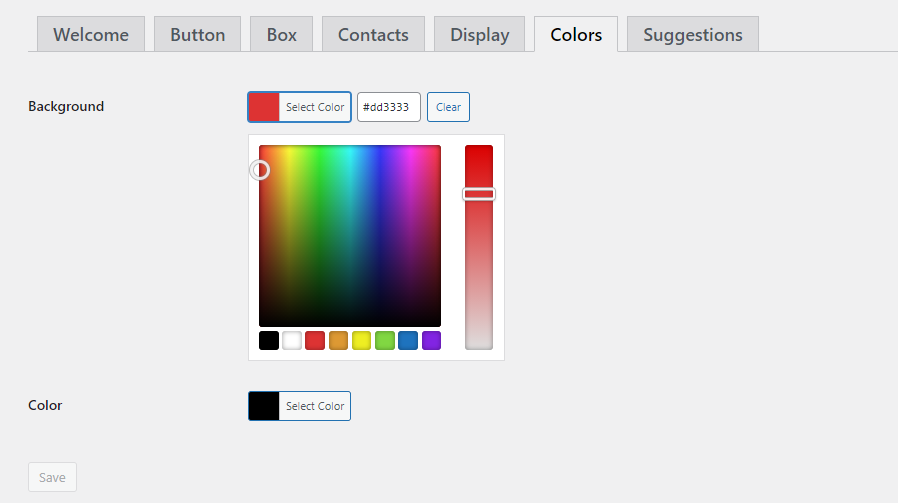
全体的な機能に関して言えば、プラグインのいくつかのハイライト機能には、WPML互換性とGDPRコンプライアンスが含まれます。 ボタンをそれらのページにのみ表示できるようにすることで、特定のページをターゲットにすることもできます。 さらに、チームが作業している時間帯にのみボタンを表示できます。
結論
全体として、WhatsAppのプライバシーポリシーへの変更は、ユーザーから十分に受け入れられていません。 この状況を最大限に活用して、 Telegramはこの機会に登場し、すぐに5億人以上のユーザーのお気に入りのメッセージングサービスになりました。 人々は、機能が豊富なエクスペリエンスを提供しながら、その厳格なプライバシー原則のためにそれを愛しているようです。 現在の傾向は、ユーザーがプライバシーを真剣に受け止め、それを尊重しないサービスを離れることをいとわないことも証明しています。
この記事では、次のことについて学びました。
- WhatsAppの新しいプライバシーポリシー
- WhatsAppがFacebookと共有するデータと、それがユーザーに与える影響
- ユーザーが大量にTelegramに切り替えている理由
- TelegramとWhatsAppの機能比較
- WhatsAppの個人およびグループのチャットをメディアファイルと一緒にTelegramに移動する方法
- TelegramChatプラグインを使用してTelegramをWordPressと統合する方法
まだWhatsAppをメインのメッセージングサービスとして使用している場合は、次のガイドを参照してください。
- WhatsAppチャットをサイトに追加する方法
- WhatsAppがあなたの番号をブロックした可能性がある理由
Telegramに移行することを決心しましたか? また、WhatsAppチャットをTelegramにエクスポートしますか? 記事で説明されている方法を試して、下のコメントセクションであなたの経験について教えてください!
